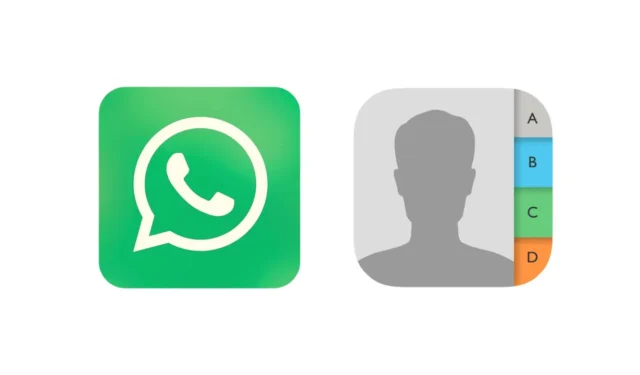
Tijdens het gebruik van WhatsApp op Android of iPhone kunt u af en toe enkele problemen ondervinden. Een van de meest vervelende problemen is dat WhatsApp een specifiek contact niet toont, ondanks dat het in het contactenboek van de telefoon is opgeslagen.
Dit is een prominent probleem bij WhatsApp, omdat je niet kunt sms’en of bellen naar die contacten. Wat is de reden dat Contacten niet worden weergegeven in WhatsApp? Deze gids legt het uit.
Waarom worden contacten niet weergegeven in WhatsApp?
Het kan zijn dat WhatsApp je om verschillende redenen geen specifieke contacten laat zien. Hieronder hebben we een aantal redenen opgesomd waardoor WhatsApp geen contacten kan tonen.
- WhatsApp-app heeft geen contacttoestemming.
- Het contact is niet opgeslagen in uw telefoonboek
- De servers van WhatsApp ondervinden een probleem.
- Het contact is niet beschikbaar op WhatsApp.
- Je gebruikt een verouderde WhatsApp-app.
Hoe repareer ik contacten die niet verschijnen op WhatsApp?
Nu je alle mogelijke redenen kent waarom Contacten niet worden weergegeven op WhatsApp, is het tijd om het probleem op te lossen. Dit zijn de beste dingen die u kunt doen om het probleem op te lossen.
1. Zorg ervoor dat de contactpersoon in uw telefoonboek is opgeslagen
Voordat u geavanceerde probleemoplossing probeert, moet u eerst controleren of de contactpersoon daadwerkelijk in uw Android-telefoonboek is opgeslagen.
Als het contact niet in uw contactenboek is opgeslagen, verschijnt het niet op WhatsApp. Open daarom de Phone by Google-app op uw Android en controleer of het contact is opgeslagen.
Als het contact niet is opgeslagen, sla het dan op je telefoon op en controleer het vervolgens op WhatsApp.
2. Vernieuw de WhatsApp-contacten
Als je zojuist een specifiek contact hebt opgeslagen en het verschijnt niet in de WhatsApp-app, dan moet je de WhatsApp-contacten vernieuwen. Dit is wat u moet doen.

1. Start de WhatsApp-app op uw Android-telefoon.
2. Wanneer de app wordt geopend, ga je naar het tabblad Chats .
3. Tik in het Chats-scherm rechtsboven op de drie stippen en selecteer Vernieuwen .
Dat is het! Bij het vernieuwen wordt uw nieuwste contactlijst opgehaald. De onlangs opgeslagen contacten verschijnen nu.
3. Zorg ervoor dat de contacttoestemming is verleend
Als je het contact dat je in je telefoonboek hebt opgeslagen nog steeds niet kunt vinden, zorg er dan voor dat de WhatsApp-app de contacttoestemming heeft. Dit is wat u moet doen.
1. Druk lang op het WhatsApp-app-pictogram op uw startscherm. Selecteer App-info in het menu dat verschijnt .

2. Selecteer Machtigingen op het scherm App-info .

3. Tik in het scherm App-toestemming op Contacten .

4. Stel ‘Toestaan’ in bij Contactmachtigingen .

Dat is het! Nadat je de toestemming hebt verleend, start je de WhatsApp-app opnieuw en controleer je of het contact verschijnt.
4. Zorg ervoor dat de WhatsApp-servers niet offline zijn

Backend-problemen zijn een andere reden waarom WhatsApp de contactpersoon niet uit je telefoonboek haalt.
Net als andere soortgelijke diensten kunnen de servers van WhatsApp af en toe uitvallen vanwege onderhoudswerkzaamheden. Wanneer de servers uitvallen, kun je de WhatsApp-app niet optimaal benutten.
Ga dus naar deze webpagina en controleer of de servers van WhatsApp problemen ondervinden. Als ze voor iedereen niet beschikbaar zijn, moet je wachten tot ze zijn hersteld.
5. Bewaar contacten in internationaal formaat
Deze handige truc lijkt veel WhatsApp-gebruikers te helpen. Als het contact dat in uw adresboek is opgeslagen de landcode mist, moet u deze toevoegen en vervolgens het contact ophalen in de WhatsApp-app.
Kortom, u moet het contact dat u op WhatsApp wilt gebruiken, in volledig internationaal formaat opslaan.
6. Wis de WhatsApp-cache
Het is de bedoeling dat de cachegegevens zich in de loop van de tijd ophopen. Als de door WhatsApp opgeslagen cachegegevens beschadigd zijn, kunt u problemen ondervinden zoals ontbrekend contact in de app. Je kunt dergelijke mogelijkheden uitsluiten door de WhatsApp Cache-bestanden te wissen. Dit is wat u moet doen.
1. Druk lang op het WhatsApp-app-pictogram op uw startscherm en selecteer App-info .

2. Selecteer Opslaggebruik op het scherm App-info .

3. Tik bij Opslaggebruik op Cache wissen .

Dat is het! Hiermee wordt alle opgeslagen WhatsApp-cache op je Android-telefoon gewist.
7. Update de WhatsApp-app

Het is mogelijk dat de versie van de WhatsApp-app die op je telefoon is geïnstalleerd, verouderd is en compatibiliteits- en synchronisatieproblemen heeft. Omdat je de werkelijke reden niet weet, kun je proberen de WhatsApp-app te updaten.
Het kan ook geen kwaad om Android-apps up-to-date te houden. Om de WhatsApp-app te updaten, opent u de Google Play Store en zoekt u naar WhatsApp.
Open vervolgens de officiële WhatsApp-applijst en tik op Update. Hiermee worden alle app-updates die in behandeling zijn, geïnstalleerd.
8. Installeer de WhatsApp-app opnieuw
Herinstallatie zou je laatste redmiddel moeten zijn, vooral als je alle hierboven genoemde methoden hebt geprobeerd en allemaal zijn mislukt.
Soms is herinstallatie de enige oplossing voor dit soort problemen op Android. Voordat je de app opnieuw installeert, zorg ervoor dat je een chatback-up maakt in de WhatsApp-app.
Druk eenvoudigweg lang op het WhatsApp-app-pictogram op uw startscherm en selecteer Verwijderen. Nadat u de app hebt verwijderd, installeert u de app opnieuw vanuit de Google Play Store.
Gebruik vervolgens je telefoonnummer om in te loggen op je WhatsApp-account en de chatback-up te herstellen die je eerder hebt gemaakt.
Dit zijn dus een paar eenvoudige methoden om te verhelpen dat contacten niet worden weergegeven in de WhatsApp-app voor Android. Als je meer hulp nodig hebt over dit onderwerp, laat het ons dan weten in de reacties. Als u deze handleiding nuttig vindt, vergeet dan niet deze met uw vrienden te delen.




Geef een reactie